MPG videofájlok egyesítése / egyesítése Windows PC-n és Mac-en
Az MPG-t MPEG (Moving Picture Experts Group) néven is emlegetik - ugyanaz a csoport, amely feltalálta a népszerű MP3 és MP4 formátumot. Videót, hangot és metaadatokat tárol egymásba. Ez egy népszerű videoformátum, amely video- és filmklipeket terjeszt az interneten keresztül.
Néha konvertálhatja DVD fájljait videofájlokká, míg az alapértelmezett DVD videó MPG veszteségmentes formátumot használ. Tehát hogyan lehet több DVD-címet egy teljes videofájlba egyesíteni? Azért vagyunk itt, hogy segítsünk a probléma kezelésében. Ebben a cikkben megmutatjuk, hogyan csatlakozhat az MPG videofájlokhoz a Windows számítógépen és a Mac-en.
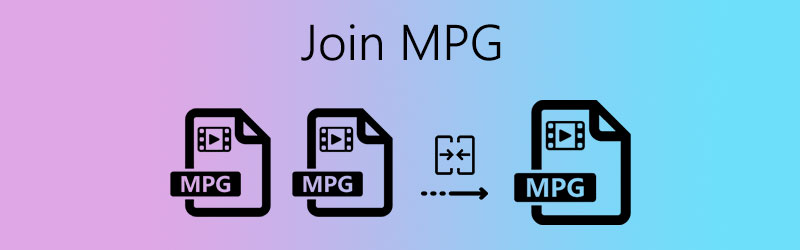
OLDAL TARTALMA
1. rész: Hogyan lehet ingyen csatlakozni az MPG MPEG videofájlokhoz
Egy online MPG MPEG video asztalos segíthet az MPG klipek gyors kombinálásában. Vidmore Ingyenes Video Asztalos Online olyan hasznos webalapú eszköz, ha több MPG klipet akar egyetlen fájlba egyesíteni. Támogatja az olyan videoformátumok exportálását, mint MPG, MP4, MOV, MKV, AVI, M4V, FLV, WMV, VOB. Ingyenes, regisztráció és harmadik féltől származó beépülő modulok nélkül.
1. lépés. Nyissa meg az online MPG-asztalos hivatalos weboldalát (https://www.vidmore.com/free-video-joiner-online/). Kattintson a gombra Fájlok hozzáadása a csatlakozáshoz gombra az indító letöltéséhez és az MPG videók feltöltéséhez.

2. lépés. Kattintson a gombra Helyezze be az Új elemet további MPG klip hozzáadása az MPG fájl elé / mögé. Ha átrendezte a videorendelést, kiválaszthatja a kimeneti videó felbontását és a kimeneti formátumot. Kattintson a gombra Egyesítés most gombra kattintva az MPG MPEG fájlokat egyetlen teljes videofájlba egyesítheti.
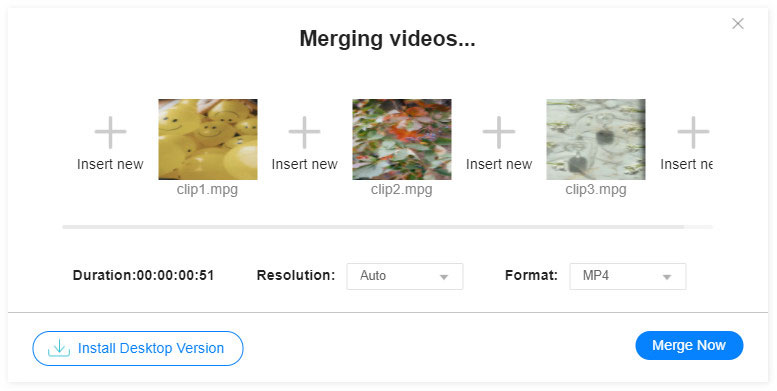
3. lépés. Egy felugró ablakban kiválaszthatja a célmappát. Várjon néhány másodpercet, a rendszer kéri Csatlakozzon sikeresen megjelenik. Megnyithatja a mappát az egyesített MPG videofájl megkereséséhez.
2. rész: Az MPG MPEG fájlok egyesítésének legjobb módja
Ha egyébként az összevont MPG fájlt szeretné szerkeszteni, akkor megtalálhat egy MPG MPEG csatlakozót szerkesztési funkciókkal. Vidmore Video Converter egy átfogó, de nagy teljesítményű video-átalakító, video-asztalos, videó-szerkesztő, videokompresszor és még sok más. Könnyedén egyesítheti az MPG klipeket új videóba minőségromlás nélkül.
- Konvertáljon DVD-t és több mint 200 video- vagy audioformátumot.
- Szerkessze az MPG videofájlt (vágás, kivágás, vízjel, forgatás, szűrés stb.).
- Egyesítsen több MPG videoklipet egy MPG, MP4, MOV videóvá.
- Hozzon létre egy videó kollázst videókkal, képekkel, zenével és GIF-ekkel.

1. lépés. MPG videók hozzáadása
Kattintson a Letöltés most gombra az MPG asztalos gép letöltéséhez és telepítéséhez. Kattints a Fájlok hozzáadása gomb az egyesíteni kívánt MPG MPEG fájlok betöltéséhez a programba.

2. lépés. MPG fájl szerkesztése
Az egyes MPG-videók szerkesztéséhez kattintson a gombra Szerkesztés ikont a szerkesztő felületre való belépéshez. Itt elforgathatja és kivághatja az MPG videót, beállíthatja az effektust és a szűrőt, hozzáadhatja a vízjelet, valamint hozzáadhatja a hangsávot és a feliratot. Ezután kattintson a gombra rendben gombra a szerkesztés mentéséhez.

3. lépés. Válassza ki a kimeneti formátumot
Kattintson a Formátum ikonra vagy a mellette található legördülő nyílra Minden konvertálása erre:. Kiválaszthatja Ugyanaz, mint a forrás a kombinált fájl exportálása MPG formátumban, az eredeti fájllal megegyező minőségben. Vagy válasszon más formátumokat, például MP4, FLV, VOB, WMV, MKV, AVI stb Videó fülre.

4. lépés. MPG fájlok egyesítése
Jelölje be Egyesítés egyetlen fájlba lehetőséget a felület jobb alsó sarkában, és válassza ki a célmappát a Mentés ide terület. Ezután kattintson a gombra Összes konvertálása gombra kattintva az MPG fájlokat egyetlen teljes fájlba egyesítheti.

3. rész: Gyakran feltett kérdések az MPG fájlokhoz való csatlakozásról
Az MPG és az MPEG ugyanaz?
Igen. Az MPG az MPEG-1 vagy MPEG-2 audio- és videotömörítésű fájlkiterjesztés egyik száma. Az egyetlen különbség az MPG és az MPEG között a név. A Windows korai verziói esetében az összes fájlhoz hárombetűs fájlkiterjesztés szükséges. Tehát az MPEG fájl rövidítve MPG.
Hogyan konvertálhatom az MPG-t MP4-re a minőség romlása nélkül?
A Vidmore Video Converter segítségével konvertálja az MPG-t MP4-be veszteségmentesen. Kattintson az Fájl (ok) gombra az MPG fájl hozzáadásához a programba. Kattintson a videó jobb oldalán található legördülő nyílra, és a Videó fülön válassza az MP4 lehetőséget. Kattintson az Alak konvertálása gombra az MPG konvertálásához MP4-be a minőség romlása nélkül.
Lejátszhatja a Windows Media Player MPG fájlokat?
Az MPG videó nem nyitható meg egyenesen a Windows Media Player alkalmazásban. Ha hiányzik az alapvető kód, konvertálhatja az MPG fájlt MP4-be vagy más fájlformátumba, és lejátszhatja a Windows Media Player programban. MPG fájlokat másokkal is lejátszhat MPG MPEG lejátszók.
Következtetés
Ez minden megoldás az MPG fájlok számítógépen történő összekapcsolására. Használhat online MPG-fúziót, vagy kipróbálhatja az asztali asztali erőteljes videofúziót. Az online megoldással összehasonlítva a legtöbb felhasználó jobban értékeli a Vidmore Video Converter programot, amely MPG fájlokat kombinál, videókat / hangokat / DVD-ket veszteségmentes minőséggel konvertál.
Videó tippek
-
Videó egyesítése
-
Tudás
-
MPG megoldások


